3-06. 最終調整ー共通項目の設定
最後に、細かい調整を行います。
まず、管理メニューの共通項目を設定します。
(1) 「管理メニュー」→「基本設定」→「共通項目」をクリックします。
 (2) 共通項目設定画面が表示されるので、「フッター編集」タブをクリックし、 「フッター編集」画面を表示させ、以下の文章を入力します。
(2) 共通項目設定画面が表示されるので、「フッター編集」タブをクリックし、 「フッター編集」画面を表示させ、以下の文章を入力します。
 (3) 画面右下の「保存」ボタンをクリックします。
(3) 画面右下の「保存」ボタンをクリックします。
 (4) 「ファビコン」タブをクリックして「ファビコン」 画面を表示させ、「ファビコンをアップロード」をクリックします。
「アップロードするファイルの選択」ダイアログが表示されるので、「
1-05. 素材の準備-無料ロゴ作成
」で作成した「ファビコン.png」を選択し、「開く」をクリックします。
(4) 「ファビコン」タブをクリックして「ファビコン」 画面を表示させ、「ファビコンをアップロード」をクリックします。
「アップロードするファイルの選択」ダイアログが表示されるので、「
1-05. 素材の準備-無料ロゴ作成
」で作成した「ファビコン.png」を選択し、「開く」をクリックします。
 (5) 画面右下の「保存」ボタンをクリックすると、指定したファビコンが反映されます。
(5) 画面右下の「保存」ボタンをクリックすると、指定したファビコンが反映されます。
 (6) 「『トップへ戻る』ボタン」タブをクリックして画面を切り替え、表示をオフからオンに切り替えて、画面右下の「保存」ボタンをクリックします。
長いページの下部に、「∧」ボタンが表示されます。
(6) 「『トップへ戻る』ボタン」タブをクリックして画面を切り替え、表示をオフからオンに切り替えて、画面右下の「保存」ボタンをクリックします。
長いページの下部に、「∧」ボタンが表示されます。


Copyright © 2017 ◎◎中小企業診断士事務所 All Rights Reserved.





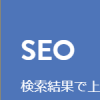
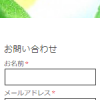
 <所属>
東京都中小企業診断士協会城西支部
<所属>
東京都中小企業診断士協会城西支部